چگونه از هوش مصنوعی بینگ استفاده کنیم؟
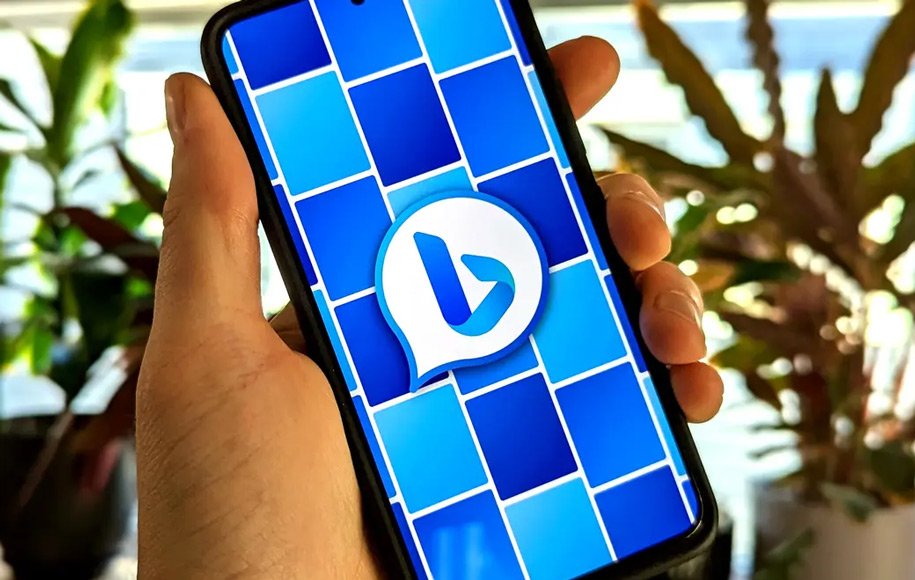
در ماههای اخیر تقریبا هر روز خبر جدیدی در مورد چتباتهای مبتنی بر هوش مصنوعی منتشر شده است. تمام این داستانها از chatGPT آغاز شده که مایکروسافت مهمترین سرمایهگذار برای توسعهدهندهی این چتبات یعنی شرکت OpenAI محسوب میشود. همانطور که احتمالا میدانید، در سایت بینگ که موتور جستجوی مایکروسافت محسوب میشود، این شرکت یک چتبات پیشرفتهی مبتنی بر هوش مصنوعی قرار داده که از برخی جهات نسبت به chatGPT بهتر عمل میکند و محدودیتهای کمتری دارد. در ادامه به چگونگی استفاده از این چتبات میپردازیم.
هوش مصنوعی بینگ چیست؟
هوش مصنوعی بینگ به زبان ساده ترکیبی از chatGPT و موتور جستجوی بینگ محسوب میشود. همانطور که مثلا سامسونگ برای اندروید موجود در گوشیهای خود تغییرات زیادی را عملی میکند، مایکروسافت نسبت به ChatGPT چنین رویکردی در پیش گرفته است.
برای درک بهتر هوش مصنوعی بینگ، ابتدا باید ویژگیهای ChatGPT را بهتر درک کنید. این چتباتها از مدلهای زبانی بزرگ شرکت OpenAI موسوم به LLM استفاده میکنند. اساسا، یک چتبات هوش مصنوعی حجم عظیمی از دادههای متنی را برای «آموزش» دریافت میکند. سپس مدلهای مورنظر با استفاده از این دادهها، میتوانند برای پیشبینی کلمه بعدی در جمله استفاده کنند. هدف نهایی هم این است که چنین مدلهایی قادر به ارائهی پاسخ شبیه به انسانها باشند.
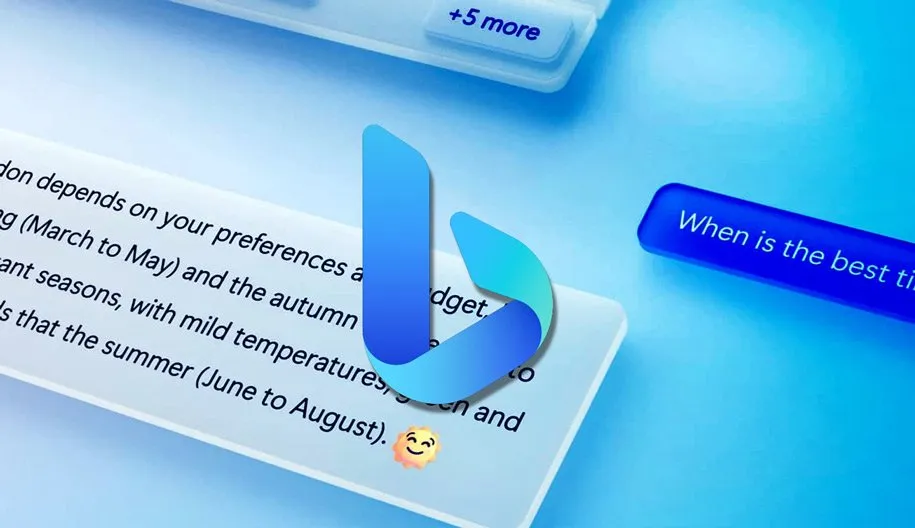
تفاوت مهم هوش مصنوعی بینگ و ChatGPT این است که مایکروسافت برای بینگ، آن را شخصیسازی کرده است. به طور مشخص، مایکروسافت میگوید این هوش مصنوعی قرار است دستیار شما برای جستجو باشد و بنابراین بعد از جستجو از طریق منابع مختلف و ارائهی خلاصهی این نتایج، حتی منابع استفاده شده هم در اختیار شما قرار میدهد. در ضمن مایکروسافت اعلام کرده که بینگ از جدیدترین مدل OpenAI یعنی GPT4 استفاده میکند و این در حالی است که اگر از طریق ChatGPT به دنبال استفاده از این مدل جدید باشید، باید ماهانه 20 دلار بپردازید.
چگونه با هوش مصنوعی بینگ چت کنیم؟
برای دسترسی به هوش مصنوعی بینگ، باید از طریق مرورگر مایکروسافت اج راهی سایت Bing.com شوید و سپس تب Chat را انتخاب کنید. البته اگر به دنبال استفاده از این هوش مصنوعی با گوگل کروم و فایرفاکس هستید، برای این کار افزونههایی وجود دارد که میتوانید از آنها بهره ببرید. در ابتدا به چگونگی استفاده از این هوش مصنوعی در سیستم دسکتاپ میپردازیم و در ادامه نحوه بهرهگیری از آن در آیفون و اندروید هم مطرح میکنیم.
بعد از ورود به Bing.com با مرورگر مایکروسافت اج، باید وارد اکانت خود شوید. اگر اکانت مایکروسافت ندارید، به سادگی و به سرعت میتوانید یک اکانت جدید برای خود ایجاد کنید. در هر صورت در این مرحله باید روی میانبر Chat در منوی فوقانی کلیک کنید.
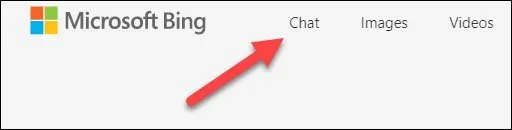
با این کار راهی یک صفحه جدید میشوید. قبل از اینکه چت کردن را آغاز کنید، باید از بین سه سبک مکالمه دست به انتخاب بزنید:
- More Creative: با انتخاب این گزینه، جوابهای مفصلتر و خلاقانهتری دریافت میکنید.
- More Precise: این گزینه جوابهای سرراست و کوتاهتری در اختیار شما قرار میدهد.
- More Balanced: با انتخاب این مورد، تعادلی بین دو گزینهی قبل ایجاد میشود.
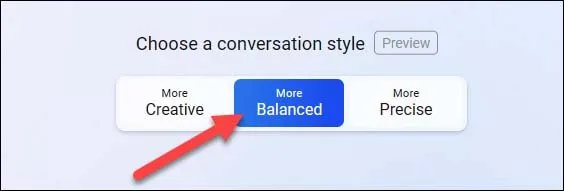
بعد از مشخص کردن سبک مکالمه، پیام موردنظر را در بخش پایینی بنویسید و سپس Enter را بزنید.

قبل از اینکه به جواب دست پیدا کنید، میتوانید بخشی از فرایند پشت صحنه را مشاهده کنید.

بینگ مانند ChatGPT، جواب را به صورت کلمه به کلمه تایپ میکند و بعد از تمام شدن پاسخ، در انتهای بخش پاسخ، میتوانید تعدادی منابع مربوط به پاسخ دریافتی را مشاهده کنید.
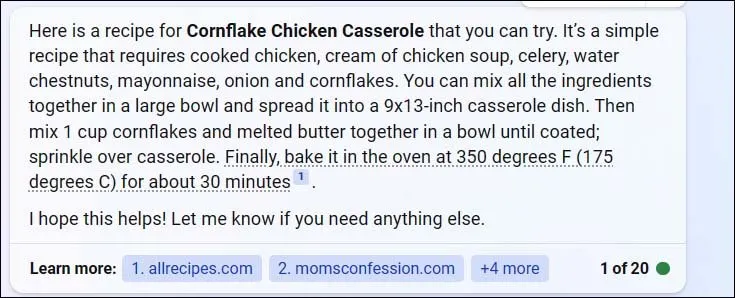
خود بینگ با توجه به سوال مطرح شده، تعدادی سوال را برای ادامه دادن این چت مطرح میکند که در صورت کلیک بر روی آنها، به این سوالها پاسخ میدهد. باید خاطرنشان کنیم بینگ مانند chatGPT، محتوای کلی هر مکالمه را به خاطر میسپارد.
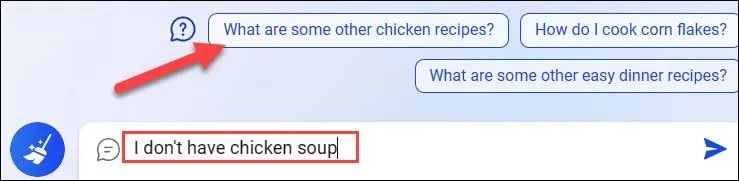
در حال حاضر، مایکروسافت تعداد جوابهای مربوط به هر مکالمه را به 20 مورد محدود کرده که در این مورد میتوانید تعداد این محدودیت را در سمت راست بخش پایینی جوابها مشاهده کنید.
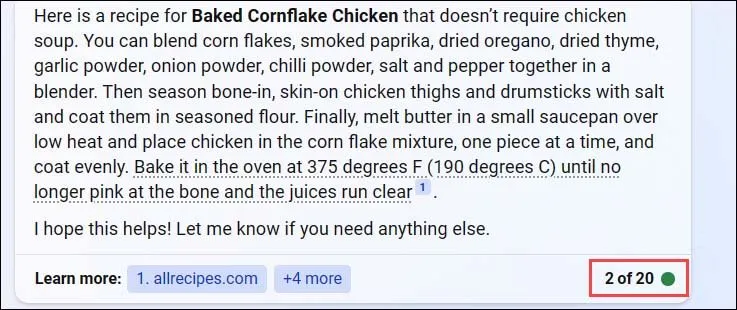
زمانی که نشانهگر ماوس را بر روی پاسخ دریافتی قرار میدهید، گزینههایی برای لایک، دیسلایک، اشتراکگذاری و کپی کردن محتوای موردنظر به نمایش درمیآید.
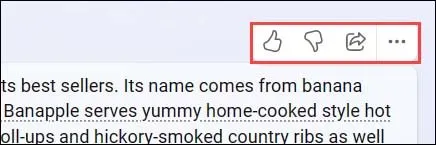
زمانی هم که میخواهید در مورد موضوع جدیدی از بینگ سوال بپرسید، کافی است در بخش پایینی این صفحه روی New Topic کلیک کنید.

به همین راحتی قادر به بهرهگیری از این هوش مصنوعی هستید. در ضمن در مرورگر بینگ، یک دکمه در منوی آن وجود دارد که با کلیک بر آن، بدون نیاز به مراجعه به این آدرس میتوانید از هوش مصنوعی بینگ بهره ببرید.
چگونه از طریق آیفون و اندروید از هوش مصنوعی بینگ استفاده کنیم؟
مایکروسافت نسخهی موبایل این هوش مصنوعی هم ارائه داده تا کاربران انواع گوشیها بتوانند به راحتی به آن دسترسی داشته باشند. در ابتدا باید اپ Bing را برای آیفون یا گوشی اندرویدی خود دانلود کنید.
اپ را باز کنید و اگر پیام مربوط به استفاده از هوش مصنوعی به نمایش درآمد، روی گزینهی Get Started ضربه بزنید.
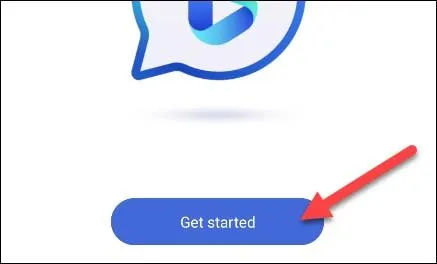
در ادامه باید گزینهی Sign In and Join را انتخاب کنید و مشخصات اکانت را بنویسید.
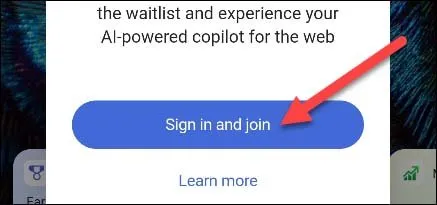
برای بهرهگیری از چتبات بینگ، باید روی آیکن مربوط به این مشخصه در بخش مرکزی منوی پایینی اپ قرار دارد، ضربه بزنید.
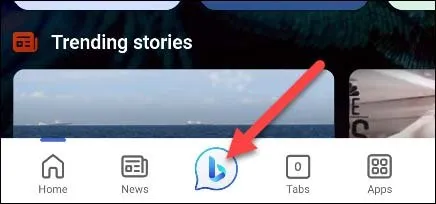
در ادامه از شما خواسته میشود که دسترسی موقعیت مکانی خود را در اختیار این اپ قرار دهید. این دسترسی برای ارائهی پاسخهای وابسته به موقعیت مکانی کاربران استفاده میشود که البته میتوانید این دسترسی را رد کنید.
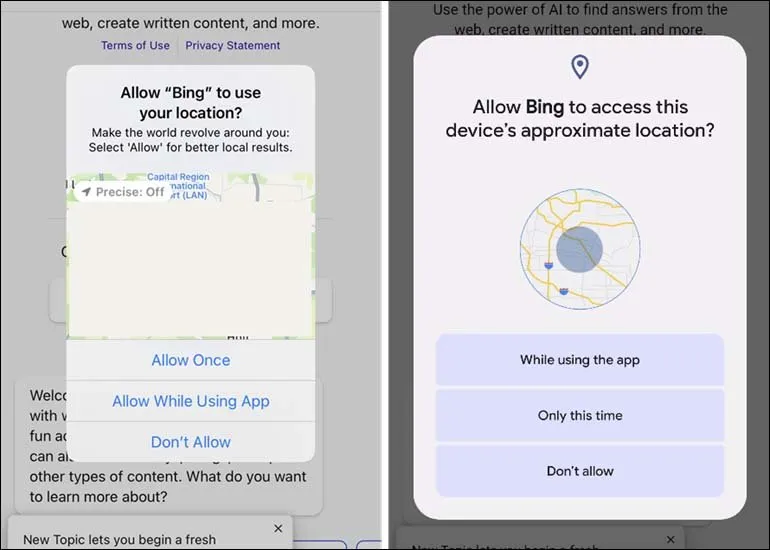
مانند حالت دسکتاپ، از بین 3 حالت مکالمه باید دست به انتخاب بزنیم که کمی بالاتر این حالتها را توضیح دادیم.
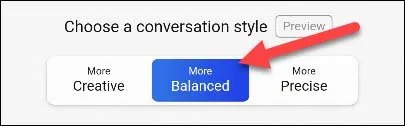
حالا برای نوشتن سوال خود، میتوانید از میکروفون استفاده کنید که با این کار، جواب هم به صورت صوتی پخش میشود. اگر هم علاقهای به استفاده از میکروفون ندارید، کافی است با ضربه بر روی آیکن کیبورد، سوال خود را تایپ کنید.
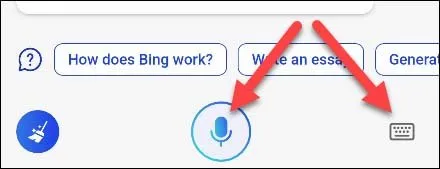
هوش مصنوعی بینگ قبل از ارائهی پاسخ، نشان میدهد که به دنبال چه کلیدواژههایی است.
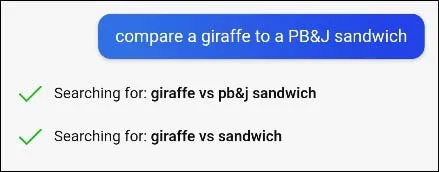
بعد از نمایش پاسخ نهایی، میتوانید منابع استفاده شده برای ارائهی این پاسخ را مشاهده کنید.
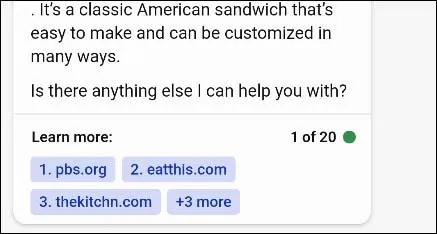
در حال حاضر در هر چت میتوانید در مجموع 20 سوال را از هوش مصنوعی بینگ بپرسید که با نگاه به عدد کنار دایرهی سبز رنگ، میتوانید ببینید در حال حاضر چند سوال برای شما باقی مانده است.
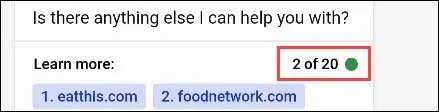
برای تایید، عدم تایید، اشتراکگذاری و کپی پاسخ، میتوانید روی پاسخ ضربه بزنید.
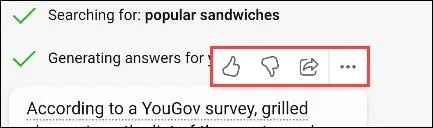
زمانی هم که میخواهید در مورد موضوع جدیدی با بینگ صحبت کنید، کافی است روی دکمهی سمت چپ بخش تایپ پاسخ ضربه بزنید.
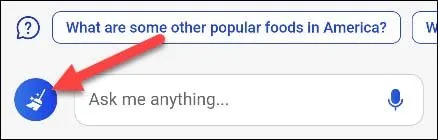
همانطور که دیدید، استفاده از هوش مصنوعی بینگ در گوشیهای مختلف هم بسیار ساده و راحت است.
استفاده از هوش مصنوعی بینگ در ویندوز 11
این هوش مصنوعی به نوعی با ویندوز 11 یکپارچه شده و میتوانید از آن بهره ببرید. البته در حال حاضر این گزینه فقط میانبری برای نسخهی وب بینگ است و بنابراین در محیط ویندوز پاسخها را دریافت نمیکنید. در هر صورت برای دسترسی به این گزینه، باید منوی استارت را باز کنید یا روی آیکن سرچ کلیک کنید.
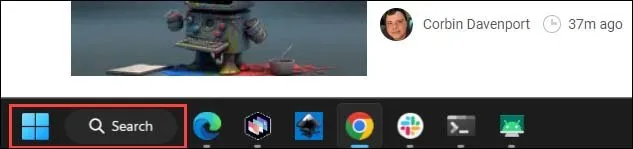
اگر روی آیکن سرچ کلید کردهاید، همان ابتدا در سمت راست بخش فوقانی میتوانید آیکن مربوط به هوش مصنوعی بینگ را مشاهده کنید. اما اگر از طریق منوی استارت چنین کاری انجام میدهید، ابتدا باید چیزی بنویسید تا این آیکن پدیدار شود.
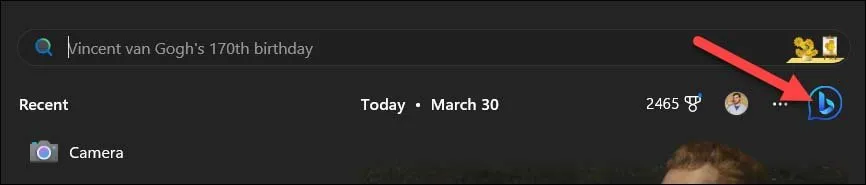
همچنین میتوانید در همین محیط سوال کامل را تایپ کنید و با کلیک بر گزینهی Chat در سمت چپ بخش فوقانی، به طور مستقیم راهی سایت بینگ میشوید و در این سایت سوال تایپ شده را مشاهده خواهید کرد.
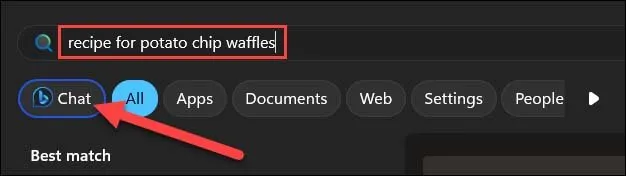
بنابراین همانطور که گفتیم، فعلا در ویندوز این آیکن میانبری برای نسخهی وب است و احتمالا در آیندهی نزدیک، جوابها را هم میتوانید در همین محیط ویندوز دریافت کنید.
چگونگی دسترسی به هوش مصنوعی بینگ
مایکروسافت در ابتدا این هوش مصنوعی را برای تعداد اندکی از کاربران ارائه کرد که به مرور زمان دسترسی این مشخصه را برای کاربران بیشتری فراهم میکرد. اما از حدود 3 هفته قبل، کاربران بعد از ثبت نام به طور مستقیم به این مشخصه دسترسی پیدا کردهاند. البته مایکروسافت هیچوقت به طور رسمی کنار گذاشتن این زمان انتظار برای دسترسی را اعلام نکرده است.
بنابراین اگر به هر دلیلی به این مشخصه دسترسی پیدا نکردهاید، با استفاده از مرورگر مایکروسافت اج راهی سایت bing.com/new شوید و روی گزینهی Join the Waitlist کلیک کنید.
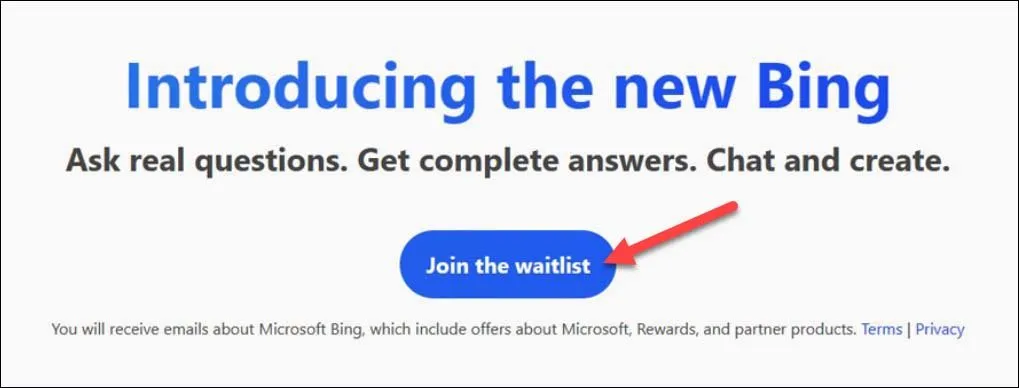
بعد از پشت سر گذاشتن مراحل موردنظر، یک ایمیل دریافت میکنید که شما در لیست قرار گرفتهاید.
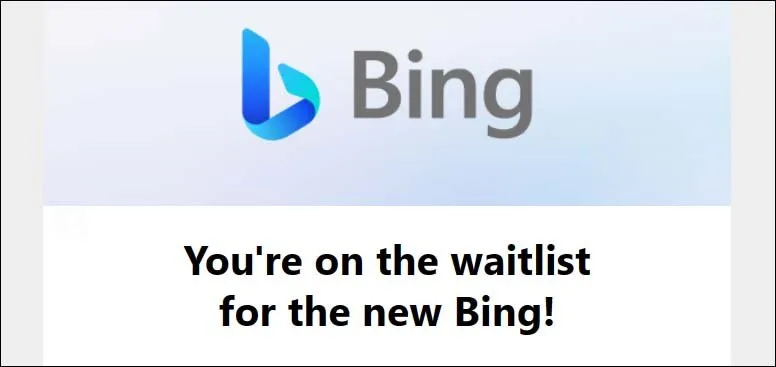
زمانی هم که دسترسی شما به هوش مصنوعی بینگ تایید شد، یک ایمیل جدید دریافت میکنید.
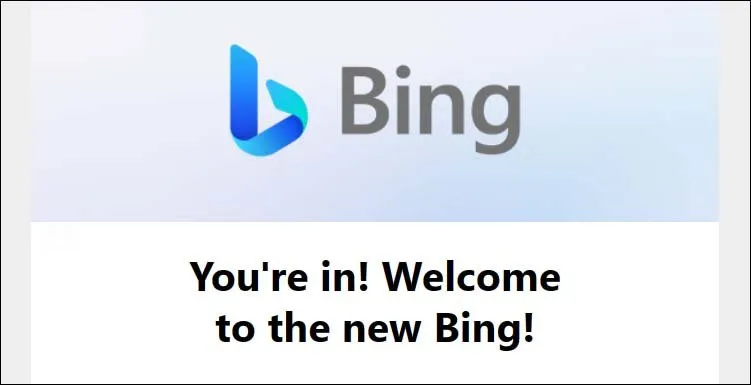
منبع: HowToGeek
















سلام
من روی چت میزنم ولی میگه چت بینگ با تنظیمات سیف سرچ شما همخوانی نداره
چجوری میتونم سیف سرچو خاموشکنمو واز چت بات بینگ استفاده کنم ؟
سلام وقت تون بخیر
ببخشید من اپ bing رو نصب کردم اما نمیتونم برم توی قسمت چتش! همش میزنه چت bing با تنظیمات سرچ شما پشتیبانی نمیشود!
منظورش اینه من باید تنظیمات سایت شکن رو توی گوشیم فعال کنم؟